Заливка узором или текстурой
Чтобы придать тексту действительно оригинальный вид, примените к нему заливку узором или текстурой. Советы по созданию собственных текстур и узоров подробно описаны в главе 8, "Секреты имитации текстур и создания узоров". Ниже описывается простая процедура текстурной заливки текстовой строки, изображенной на рис. 11.8.
1. Во-первых, залейте задний план изображения любой текстурой на свое усмотрение. Если вы владеете пакетом программ Kai's Power Tools, то найдете в программе Texture Explorer несметную сокровищницу различных текстур.
2. Введите какой-либо текст и разместите его должным образом на плоскости изображения. Затем выделите строку символов и примените к ней фильтр Pinch (Дисторсия), не забыв сбросить флажок Preserve Transparency (Сохранить прозрачные области). Выбирайте тип эффекта в зависимости от содержания текстового сообщения. В данном примере использовалась отрицательная дисторсия, но можно попробовать чередовать отрицательную и положительную дисторсию применительно к отдельным символам.
3. Придав текстовой строке требуемую форму, используйте команду Select <>Color Range (Выделение <> Цветовой диапазон) для выделения контуров символов. Залейте выделенную область текстурой, которая отличалась бы от заливки фона и хорошо контрастировала с ней. В данном примере границы всех выделенных областей были растушеваны на 1 пиксель, однако еще раз повторю, конкретная величина радиуса растушевки зависит от разрешения изображения. Сохраните выделенную область.
4. Поскольку фоновая заливка столь плотная, текст будет непросто прочитать, если его слегка не отделить от фона. Простейший способ сделать это - продублировать текстовый слой и при установленном флажке Preserve Transparency (Сохранить прозрачные области) залить слой-дубликат черным цветом. Текстовая строка на этом слое окрасится в черный цвет.
5. Далее установите режим наложения пикселей Difference (Разница) в палитре Layers (Слои) и при все еще активной выделенной области текста (если рамка выделения сбросилась, выделите текст повторно) выберите команду меню Select <> Modify <> Expand (Выделение <> Модификация <> Расширить), чтобы расширить границу области на 2 пикселя. Затем выберите команду Edit <> Fill (Правка <> Залить) и залейте выделенную область основным цветом (Foreground color), в качестве которого по умолчанию используется черный. Это приведет к появлению вокруг символов с текстурной заливкой контурной линии, слегка отделяющей их от фона, но не привлекающей к себе особенного внимания.
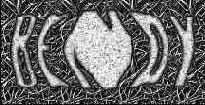
Рис. 11.8. Текстурный эффект оформления текста
СОВЕТ
Всегда применяйте текстовые эффекты к символам, превышающим в два или более раз тот размер, который текст должен иметь в итоге. Затем, перед использованием оформленного текста, временно уменьшите размер его изображения до величины, соответствующей документу, в который текст будет помещен. Такой метод позволяет снизить неровность краев символов, которая могла возникнуть при создании текстового эффекта.